Esta postagem irá orientar sobre como desinstalar complementos ou plug-ins para aplicativos de loja no Windows 10 ou Windows 11 PC. Antes de passarmos para a solução, vamos dar uma olhada rápida no que são esses complementos.
O Windows 10 ou Windows 11 vem com um conjunto de aplicativos integrados da Microsoft Store que inclui Paint, Câmera, Fotos, Windows Media Player e muito mais. Você também pode instalar complementos ou plug-ins para esses aplicativos de loja para aprimorar o funcionamento desses aplicativos. Por exemplo, o Windows Media player pode ter um plug-in chamado TS ou o aplicativo Fotos pode ter um complemento chamado Photos Media Engine. Da mesma forma, os outros aplicativos da Loja também podem ter seus próprios complementos.
No entanto, depois de algum tempo, você pode não querer mais usar o complemento e preferir usar algo novo. Em tal situação, você pode querer desinstalar o add-on para o aplicativo Store. Mas, muitas vezes, alguns add-ons não podem ser desinstalados facilmente, por exemplo, você pode achar que é incompatível com o aplicativo Store ou simplesmente deseja desinstalá-lo. No entanto, pode ser extremamente difícil desinstalar os complementos ou simplesmente não encontrar o aplicativo do complemento no Painel de controle ou na janela Aplicativos e recursos.
Felizmente, há uma maneira que pode ajudar você desinstala os complementos ou plug-ins dos aplicativos da loja em seu PC com Windows 10 ou Windows 11. Vamos ver como:
Como desinstalar os complementos para aplicativos da loja no Windows 10 ou Windows 11
Este método ajuda a desinstalar o complemento do aplicativo da Loja usando o Configurações de aplicativos no aplicativo Configurações. Vamos ver como;
Etapa 1: pressione as teclas Win + I juntas no teclado para abrir o aplicativo Configurações .
Etapa 2: na janela Configurações , clique na opção Aplicativos à esquerda.
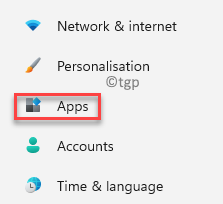
Etapa 3: agora, vá para o lado direito da janela e clique na opção Aplicativos e recursos .
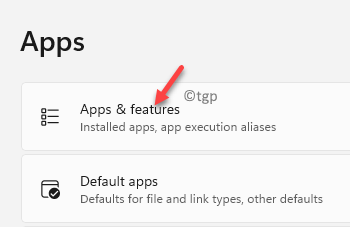
Etapa 4: Em seguida, na tela Aplicativos e recursos , role para baixo e na Lista de aplicativos , vá para o aplicativo do qual deseja desinstalar o complemento.
Agora, clique nos três pontos verticais ao lado dele e selecione Opções avançadas .
Por exemplo, fui para M Fotos do icrosoft , pois desejo desinstalar um de seus complementos.
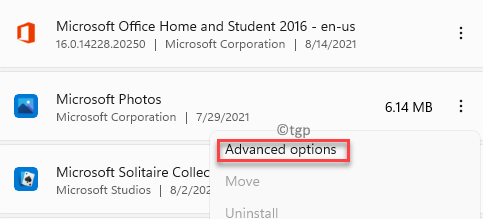
Etapa 5: na próxima tela , role para baixo e na seção Complementos de aplicativos e conteúdo para download , selecione o complemento e clique em Desinstalar .
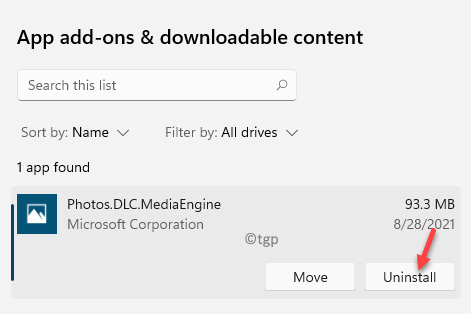
Etapa 6: você verá agora um prompt de confirmação.
Pressione o botão Desinstalar para confirmar o ação de desinstalação.
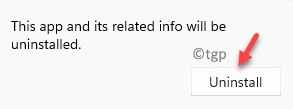
Isso desinstalará o complemento do aplicativo e você verá uma mensagem de sucesso e que diz “Não há complementos instalados atualmente para esta mensagem do aplicativo“. Esta mensagem confirma que o add-on para o aplicativo Store selecionado foi desinstalado com sucesso.

Tenho paixão em escrever artigos técnicos sobre Windows PC e softwares
